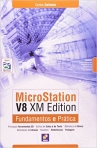O MicroStation é a base para operação de programas avançados como InRoads, PlantSpace, TriForma, Mechanical Systems, entre outros.
Este livro aborda amplamente as principais características do MicroStation V8 XM e mostra como preparar o ambiente para executar trabalhos em 2D, como estilos de cotas, de texto, de multilinhas e biblioteca de níveis. Ao mesmo tempo ensina desde a construção de uma simples linha até os procedimentos da montagem de uma folha de desenho para impressão usando diferentes tipos de modelo e referências anexadas. Cada assunto apresenta uma série de exercícios ilustrados para fixação do aprendizado.
SUMÁRIO
Capítulo 1 - Bem-Vindo ao MicroStation V8 XM Edition
Iniciando o MicroStation
O MicroStation Manager
Workspace
User
Project
Interface
Propriedades do Arquivo
Arquivos do Tipo
Abrir Como Somente Leitura
Visão Geral do MicroStation V8 XM Edition
Compreendendo as Ferramentas de Desenho
Exibindo e Ocultando as Ferramentas
Trabalhando com as Caixas de Ferramentas
Caixa de Ferramentas MAIN
Usando a Caixa Task Navigation
Caixas e Janelas Alocadas na Interface
Trabalhando com a Ferramenta Selecionada
Lendo a Status Bar
Caixas Transparentes
Esconder Temporariamente a Janela Tool Settings
Entradas pelo Teclado
Usando Positional Keyboard Input
Customizando Position Mapping
Atalhos da Caixa Primary Tools
Atalhos da Caixa Attributes
Key-In Browser
Funções do Mouse no MicroStation
Customizando os Botões
Desfazendo Operações Realizadas
Refazer a Última Operação
Fechando os Arquivos
Criando um Arquivo de Desenho
Salvando o Trabalho
Save Settings
Comprimindo o Arquivo de Desenho Ativo
Capítulo 2 - Trabalhando com Vistas
Manipulando as Janelas de Vista
Abrindo e Fechando as Janelas
Arranjando as Janelas
Outras Opções para Manipular as Janelas
View Groups
Usando os Controles de Vista
Menu Pop-Up View Control
Definindo os Atributos de Visualização
Usando Vistas Salvas
Capítulo 3 - Preparando para Desenhar
Seed Files (Arquivos Semente)
Set Seed File
O Plano de Desenho
Definindo a Origem Global
Working Units (Unidades de Trabalho)
Definindo a Resolução
Leitura das Coordenadas
Entrada das Coordenadas com Precisão
Usando o AccuDraw
O Plano de Desenho do AccuDraw
O Compasso do AccuDraw
Atalhos do AccuDraw
Usando a Calculadora do AccuDraw
Configurações para o AccuDraw
A Tabela Operations
A Tabela Display
A Tabela Coordinates
Capítulo 4 - Desenhando com o MicroStation
Task Navigation
Tasks
A Caixa de Ferramentas Task Navigation
Drawing Task
Geometria Primária
Linear Task
Place SmartLine
Place Line
Place Multi-Line
(Place Multi-Line) Multi-Line Joints: Multi-Line Partial Delete
(Place Multi-Line) Multi-Line Joints: Move Multi-Line Profile
(Place Multi-Line) Multi-Line Joints: Edit Multi-Line Cap
Place Stream Line String
Place Point or Stream Curve
Construct Angle Bisector
Construct Minimum Distance Line
Construct Line at Active Angle
Points Task
Place Active Point
Construct Points Between Data Points
Project Active Point Onto Element
Construct Active Point at Intersection
Construct Active Points Along Element
Construct Active Point at Distance Along Element
Polygons Task
Place Block
Place Shape
Place Orthogonal Shape
Place Regular Polygon
Circles Task
Place Circle
Place Ellipse
Place Arc
Place Half Ellipse
Place Quarter Ellipse
Modify Arc Radius
Modify Arc Angle
Modify Arc Axis
Capítulo 5 - Trabalhando com Snaps
Identificação dos Elementos
Identificando Elementos Manualmente
Identificação Automática dos Elementos
AccuSnap
Ativando e Desativando o AccuSnap
Definições do AccuSnap
AccuSnap e os Snap Modes
Usando os Snaps (Tentative Point - TP)
Selecionando um Modo de Snap
Efeitos dos Modos de Snap
Nearest
Keypoint
Mid Point
Center
Origin
Bisector
Intersection
Tangent
Tangent Point
Perpendicular
Perpendicular From
Parallel
Point Through
Point On
Multi-Snaps
Snaps nas Células
Capítulo 6 - Manipulando e Modificando Elementos
Trabalhando com Múltiplos Elementos
Element Selection
O Método Block/Shape/Circle
Usando os Manipuladores
Usando Fence para Manipular e Modificar Elementos
Place Fence
Modos de Seleção da Fence
Modify Fence
Manipulate Fence Contents
Delete Fence Contents
Drop Complex Status of Fence Contents
Copy/Move Fence Contents to New File
A Caixa de Ferramentas Manipulate
Copy Element
Move Element
Scale
Rotate
Mirror
Construct Array
Align Edges
Stretch Element
Move/Copy Parallel
Move to Contact
A Caixa de Ferramentas Change Attributes
Change Element Attributes
Change Element to Active Area
Change Element to Active Fill Type
Modify Line Style Attributes
Change Multi-Line to Active Definition
Match Element Attributes
Smart Match
A Caixa de Ferramentas Match
A Caixa de Ferramentas Modify
Modify Element
Delete Part of Element
Break Element
Extend
Extend 2 Elements to Intersection
Extend Element to Intersection
Trim Element
IntelliTrim
Insert Vertex
Delete Vertex
Construct Circular Fillet
Construct Chamfer
Capítulo 7 - Estrutura de Níveis
Desenhando com Múltiplos Níveis
O Nível Ativo
Controlando os Níveis Exibidos
A Caixa de Diálogo Level Display Properties
Level Library
Gerenciando os Níveis
Criando uma Biblioteca de Níveis
Importando Níveis
Excluindo Níveis
Modificando os Atributos dos Níveis
Mostrando/Escondendo as Colunas de Informações
Usando Filtros para Níveis
Alterando os Níveis dos Elementos
A Caixa de Diálogo Remap Elements to Level
A Caixa Active Level
Capítulo 8 - Agrupando Elementos
Usando Groups
Usando Named Groups
Hierarquia entre Named Groups
A Barra de Ícones da Caixa Named Groups
Quickset
Usando Displayset
A Caixa de Ferramentas Groups
Drop Element
Create Complex Chain
Create Complex Shape
Create Region
Add to Graphic Group
Drop from Graphic Group
Group Holes
Usando Células
Trabalhando com Bibliotecas de Células
Criando e Editando Células
Editando Células Existentes
Cells Task
Place Active Cell
Place Active Cell Matrix
Select and Place Cell
Define Cell Origin
Identify Cell
Place Active Line Terminator
Replace Cells
Place Cell Index
Capítulo 9 - Criando e Editando Hachuras
Hachuras
Interoperabilidade DWG
Controlando a Exibição das Hachuras
Patterns Task
Hachuras Associadas
O Snap nas Hachuras
Excluindo Áreas Internas de uma Área de Hachura
Usando a Janela Tool Settings
Manipulando/Modificando Regiões Excluídas
Hachurando Regiões Descontinuadas
Tolerância
Hatch Area
Crosshatch Area
Pattern Area
Linear Pattern
Show Pattern Attributes
Match Pattern Attributes
Change Pattern
Delete Pattern
Capítulo 10 - Trabalhando com Textos
Colocando Textos
Controlando a Exibição dos Textos
Estilos de Texto
Estilos de Texto "Child"
A Caixa de Edição
Os Controles da Caixa Text Editor
Pesquisando e Substituindo Textos
Task Test
Place Text
Place Note
Edit Text
Spell Checker
Display Text Attributes
Match Text Attributes
Change Text Attributes
Place Text Node
Copy and Increment Text
Copy Enter Data Field
Copy and Increment Enter Data Field
Fill In Single Enter Data Field
Automatic Fill In Enter Data Fields
Fields
Capítulo 11 - Medidas e Cotas
Task Measure
Measure Distance
Measure Radius
Measure Angle Between Lines
Measure Length
Measure Area
Measure Volume
Propriedades da Massa
Dimension Elements
Dimension Styles
Tabela Geometry
Dimension Lines
Extension Lines
Terminators
Fit Options
Tolerance
Dimension With Leader
Center Mark
Tabela Units
Primary Units
Scale
Metric Format
Angle Format
Tabela Text
Style
Format
Stacked Fractions
Notes
Justification and Leader Attachment
Tabela Symbology
Tabela Advanced
Mode
Placement
Tolerance
Units
Graphics
Text
Notes
Symbols
Tools Specific
Task Dimensioning
Element Dimensioning
Dimension Size with Arrow
Angular Dimensioning
Ordinate Dimensioning
Change Dimension
Match Dimension Settings
Reassociate Dimension
O Quadro de Ferramentas Dimension Tools
A Caixa de Ferramentas Linear Dimensions
Dimension Size Perpendicular to Points
Dimension Symmetric
Dimension Half
Dimension Chamfer
A Caixa de Ferramentas Angular Dimensions
Dimension Angle from X-Axis
Dimension Angle from Y-Axis
Dimension Angle Chamfer
A Caixa de Ferramentas Radial Dimensions
Dimension Diameter
Dimension Diameter Perpendicular
Dimension Radius (Extended Leader)
Place Center Mark
Dimension Radius/Diameter Note
Dimension Arc Distance
A Caixa de Ferramentas Misc(ellaneous) Dimensions
Insert (Dimension) Vertex
Delete (Dimension) Vertex
Modify Dimension Location
Geometric Tolerance
Verificando as Cotas - Dimension Audit
Capítulo 12 - Modelos e Referências
Criando Modelos
A Caixa Models
Copy Model
Model Properties
Delete a Model
Import a Model
Define Sheet Layout
List Filter
Células e Modelos
Referências - Referenciando Modelos
Task References
Attach Reference
Set Reference Clip Boundary
Set Reference Clip Mask
Delete Reference Clip
Set Reference Back Clip Plane
Set Reference Front Clip Plane
Reload Reference
Move Reference
Copy Reference Attachment
Scale Reference
Rotate Reference
Mirror Reference
Copy Reference By Folding
Set Reference Presentation
Detach Reference
Seqüência de Atualização das Referências
Portabilidade dos Modelos Referenciados
Trabalhando com Arquivos Aninhados (Nested)
Capítulo 13 - Imprimindo o Desenho
Considerações de Configuração
Selecionando uma Impressora
Tamanho das Folhas
Definindo a Escala Correta
Refazendo a Simbologia do Desenho com uma Tabela - Pen Tables
Usando Arquivos de Configuração
Batch Print
Imprimindo no MicroStation
A Caixa de Diálogo Print
Selecionando a Entidade para Imprimir
Gerenciando as Cores dos Vetores
Pen Tables
Sections
Processing Order
Element Selection Criteria
Element Output Actions
Batch Printing
Print Specifications
Imprimindo Conjuntos de Desenhos
Manage Specifications
Erros ao Imprimir
Job Sets
A Caixa de Diálogo Batch Print - Preferences
Referência Bibliográfica
Índice Remissivo